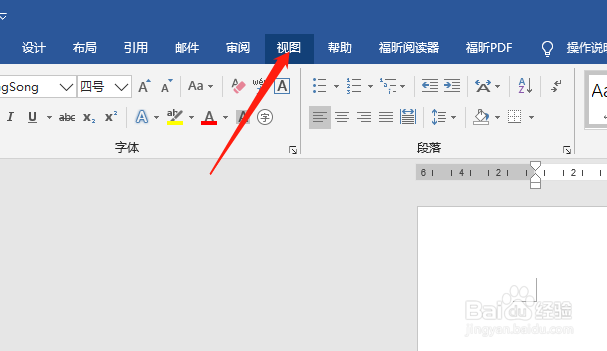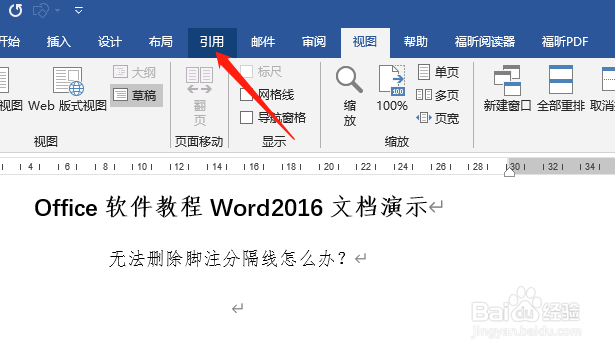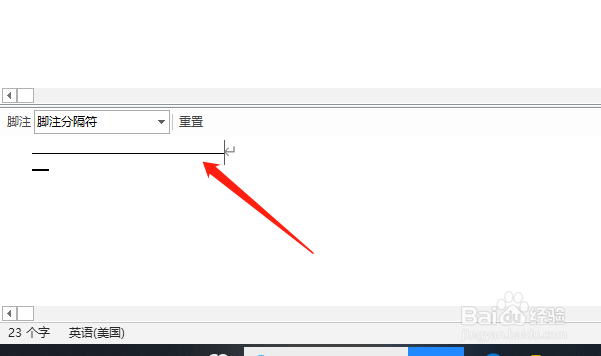Word2016无法删除脚注分隔线怎么办
1、打开文档后,点击文档上方功能栏中的“视图”命令。
2、在视图功能区中点击“草稿”符号,进入“草稿”的视图中,如图所示。
3、在“草稿”视图内点击文档上方功能栏的“引用”命令,如图。
4、然后点击“脚注”功能区中的“显示备注”符号。
5、下方显示“脚注”的备注窗格,点开下拉列表后选择“脚注分隔符”一栏。
6、下方显示横线后,然后拖动鼠标至横线右侧,或直接选中横线,按下delete删除即可。
声明:本网站引用、摘录或转载内容仅供网站访问者交流或参考,不代表本站立场,如存在版权或非法内容,请联系站长删除,联系邮箱:site.kefu@qq.com。
阅读量:21
阅读量:66
阅读量:43
阅读量:27
阅读量:53